เฟิร์มแวร์ Padavan FirmWare สำหรับ Asus ในช่วงหลายปีที่มีอยู่ในบางแวดวงกลายเป็นความหมายเดียวกันกับการรับประกันความเสถียรในการทำงานของเราเตอร์ไร้สาย เฟิร์มแวร์จากโรงงานจำนวนไม่มากสามารถอวดความสะดวกในการกำหนดค่าและความน่าเชื่อถือในการทำงานของความสามารถทั้งหมดของเราเตอร์ ต่อไปฉันจะแสดงวิธีการติดตั้งเฟิร์มแวร์ Padavan บนเราเตอร์ Asus อย่างชัดเจน
ความลับของเฟิร์มแวร์ Padavan คืออะไร?
การติดตั้งและกำหนดค่าเฟิร์มแวร์ Padavan จะช่วยแก้ไขข้อบกพร่องเหล่านี้และมักจะเปิดฟังก์ชันใหม่ในเราเตอร์ Asus ที่ไม่ได้อยู่ในซอฟต์แวร์ดั้งเดิม
- แก้ไขข้อบกพร่องและปัญหามากมาย
- ปรับปรุงเสถียรภาพ
- ยูทิลิตี้ซอฟต์แวร์เพิ่มเติมเช่นไคลเอนต์ torrent, ตัวจัดการการดาวน์โหลด Aria2, เซิร์ฟเวอร์สื่อ UPnP / DLNA A / V และอื่น ๆ
- ความสามารถในการวินิจฉัยที่เพิ่มขึ้น
- ปรับปรุงกลไก IGMP Snooping
- เซิร์ฟเวอร์ NFS ในตัว
- เพิ่มเซิร์ฟเวอร์ L2TP / OpenVPN
- ปรับปรุงส่วนประกอบ IPv6 / PPTP / L2TP
จะดาวน์โหลดเฟิร์มแวร์ Padavan สำหรับ Asus ได้อย่างไร
น่าแปลกที่ฉันไม่สามารถดาวน์โหลดเฟิร์มแวร์จาก Padavan สำหรับเราเตอร์ Asus RT-N14U ที่ฉันใช้จากเว็บไซต์อย่างเป็นทางการของผู้พัฒนา - ตอนนี้โพสต์เฉพาะเวอร์ชันสำหรับ RT-N56U เท่านั้นแม้ว่าก่อนหน้านี้เท่าที่ฉันจำได้ก็สามารถพบได้ในจำนวนมาก โมเดล แต่หลังจาก googling เล็กน้อยฉันก็หาที่เก็บหนึ่งที่ซึ่งเฟิร์มแวร์ Padavan สำหรับ Asus RT-N14U ตั้งอยู่ - ฉันหวังว่าเมื่อคุณอ่านบทความนี้ลิงก์จะยังคงมีความเกี่ยวข้องเพราะคุณเองก็รู้ทุกอย่างเปลี่ยนแปลงอย่างรวดเร็วในโลกของเรา ...
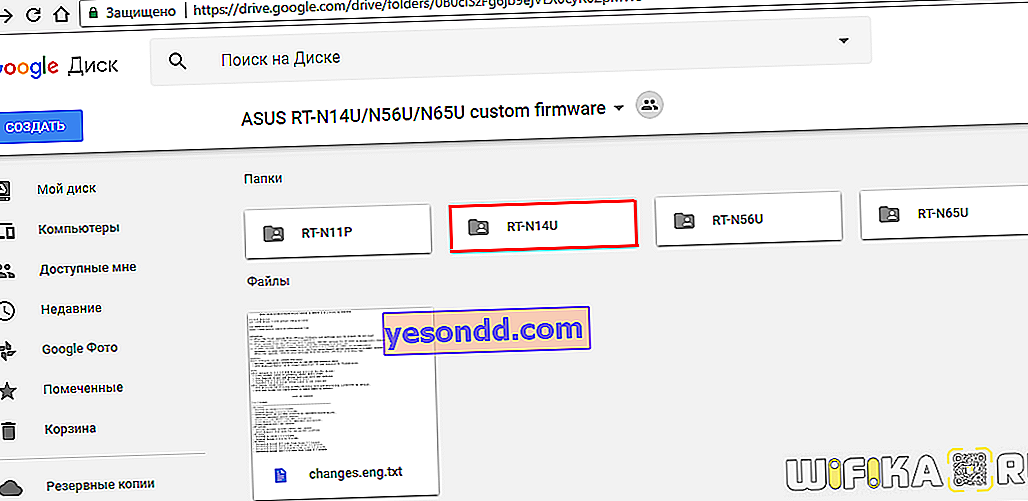
เราค้นหารุ่นของเราและดาวน์โหลดลงในคอมพิวเตอร์ของเราซึ่งเป็นรุ่นล่าสุดตามหมายเลขซีเรียล - โปรดทราบว่าไฟล์เฟิร์มแวร์สำหรับ Asus ต้องลงท้ายด้วย. TRX ฉันยังพบว่ามีหลายตัวเลือกที่นี่ - สำหรับการอัปเดตที่สมบูรณ์ให้เลือก "เต็ม"
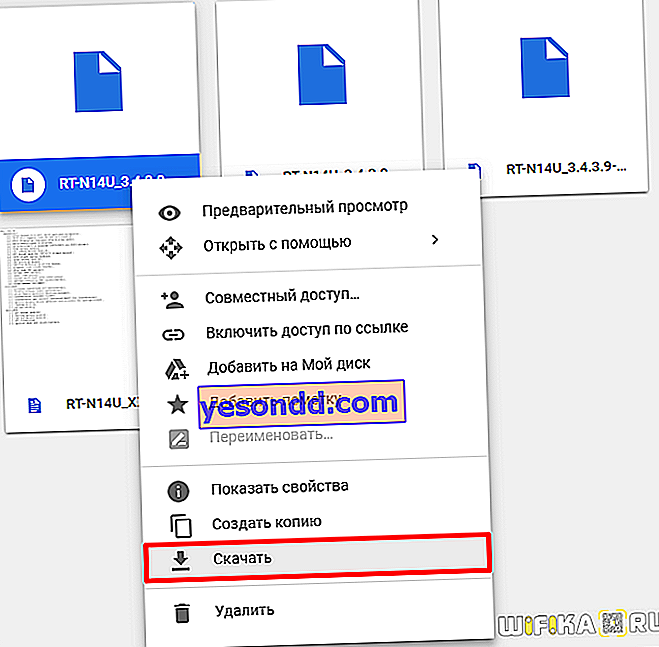
หลังจากนั้นเราเชื่อมต่อเราเตอร์กับคอมพิวเตอร์ผ่านสายเคเบิล - ฉันต้องการเน้นเรื่องนี้เนื่องจากเมื่ออัปเดตซอฟต์แวร์ผ่าน WiFi อาจเกิดข้อผิดพลาดและเราเตอร์จะหยุดทำงาน
จากนั้นเราไปที่แผงผู้ดูแลระบบ ที่นี่เราต้องหาส่วน "การดูแลระบบ" และเปิดแท็บ "อัปเดตเฟิร์มแวร์" ไม่มีเหตุผลที่จะบันทึกสำเนาสำรองเนื่องจากหลังจากกระพริบบน Padavan คุณจะไม่สามารถกู้คืนการตั้งค่าจากข้อมูลสำรองที่สร้างขึ้นในซอฟต์แวร์เวอร์ชันดั้งเดิมได้ ดังนั้นจึงเป็นการดีกว่าที่จะเขียนรายละเอียดการกำหนดค่าที่สำคัญทั้งหมดใหม่ด้วยตนเอง
ที่นี่เราคลิกที่ปุ่ม "เลือกไฟล์" เลือกไฟล์เฟิร์มแวร์ที่ดาวน์โหลดมาจากพีซีและคลิกที่ปุ่ม "ส่ง"
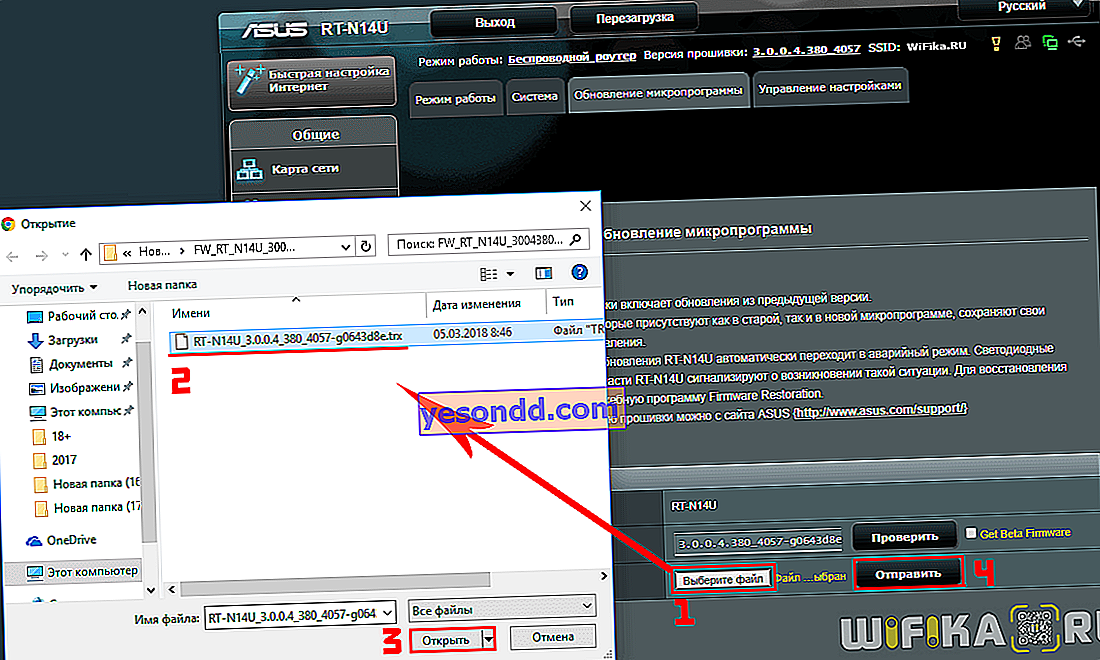
ภายในไม่กี่นาทีเราเตอร์จะกะพริบในเวลานี้ไม่สามารถปิดเครื่องหรือคอมพิวเตอร์ได้

เมื่อเสร็จสิ้นเราจะขอให้รีบูตเราเตอร์ด้วยตนเอง

เราทำสิ่งนี้และไปที่แผงควบคุม - จะอยู่ที่ที่อยู่เดียวกับโรงงาน Asus, 192.168.1.1, การเข้าสู่ระบบและรหัสผ่านคือผู้ดูแลระบบ / ผู้ดูแลระบบ
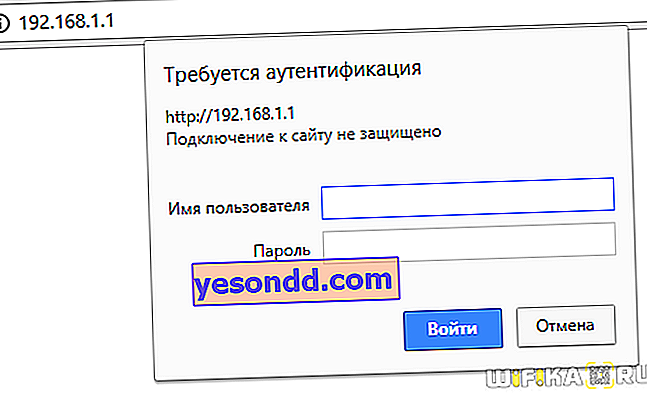
และเราได้รับการออกแบบใหม่ของแผงควบคุมเราเตอร์ Asus จาก Padavan

การกำหนดค่าเฟิร์มแวร์ Padavan บน Asus Router
ตอนนี้คุณต้องกำหนดค่าใหม่ทั้งหมดที่นี่ ก่อนอื่นให้ไปที่ส่วน "ขั้นสูง - WAN" และเลือกประเภทของการเชื่อมต่ออินเทอร์เน็ต - ฉันคิดว่ามันไม่คุ้มค่าที่จะอธิบายวิธีการทำเช่นนี้เพราะเมื่อคุณตั้งค่าเราเตอร์ของคุณในแผงการดูแลระบบดั้งเดิมของคุณแล้ว ถ้าไม่อ่านคำแนะนำโดยละเอียด
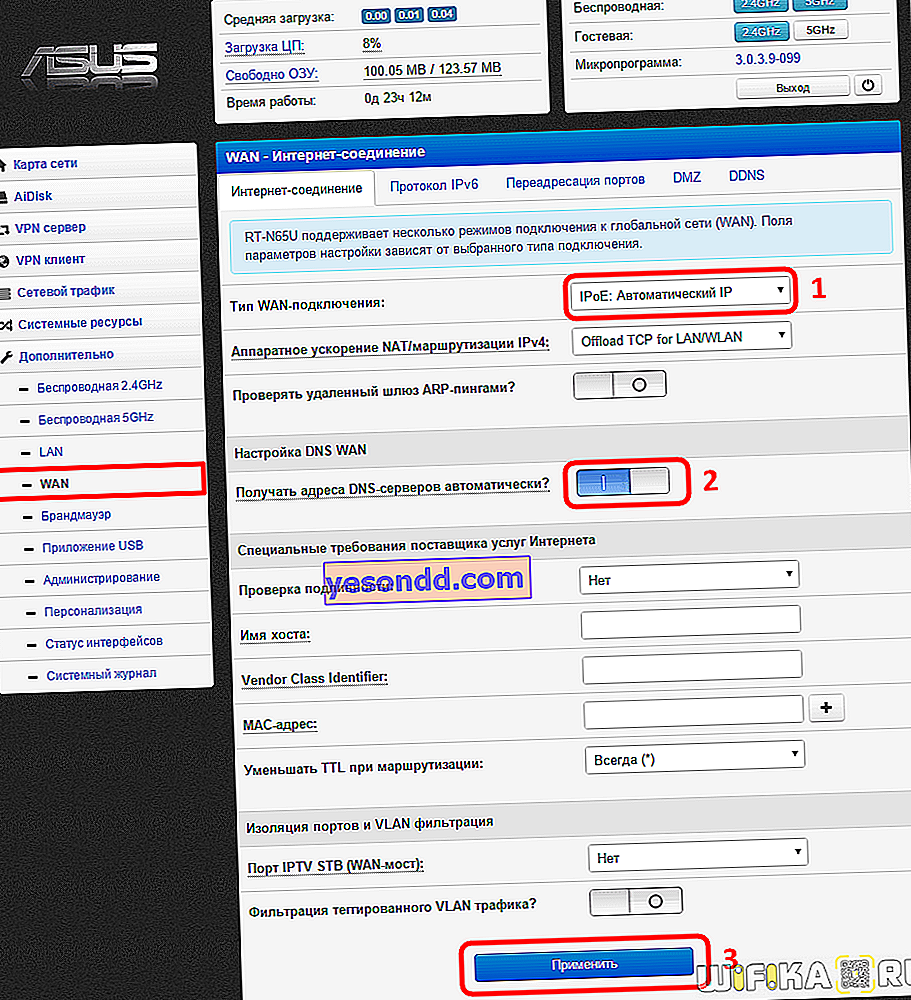
จากนั้นไปที่ส่วน "Wireless 2.4 GHz" (และบางคนอาจมีเครือข่าย 5 GHz สำหรับการกำหนดค่าหากเราเตอร์เป็นแบบดูอัลแบนด์) ที่นี่เราเปิดใช้งานรายการ "เปิดโมดูลวิทยุ" ตั้งค่า SSID ของเครือข่ายนั่นคือชื่อและคีย์ "WPA" นั่นคือรหัสผ่านสำหรับการเชื่อมต่อ
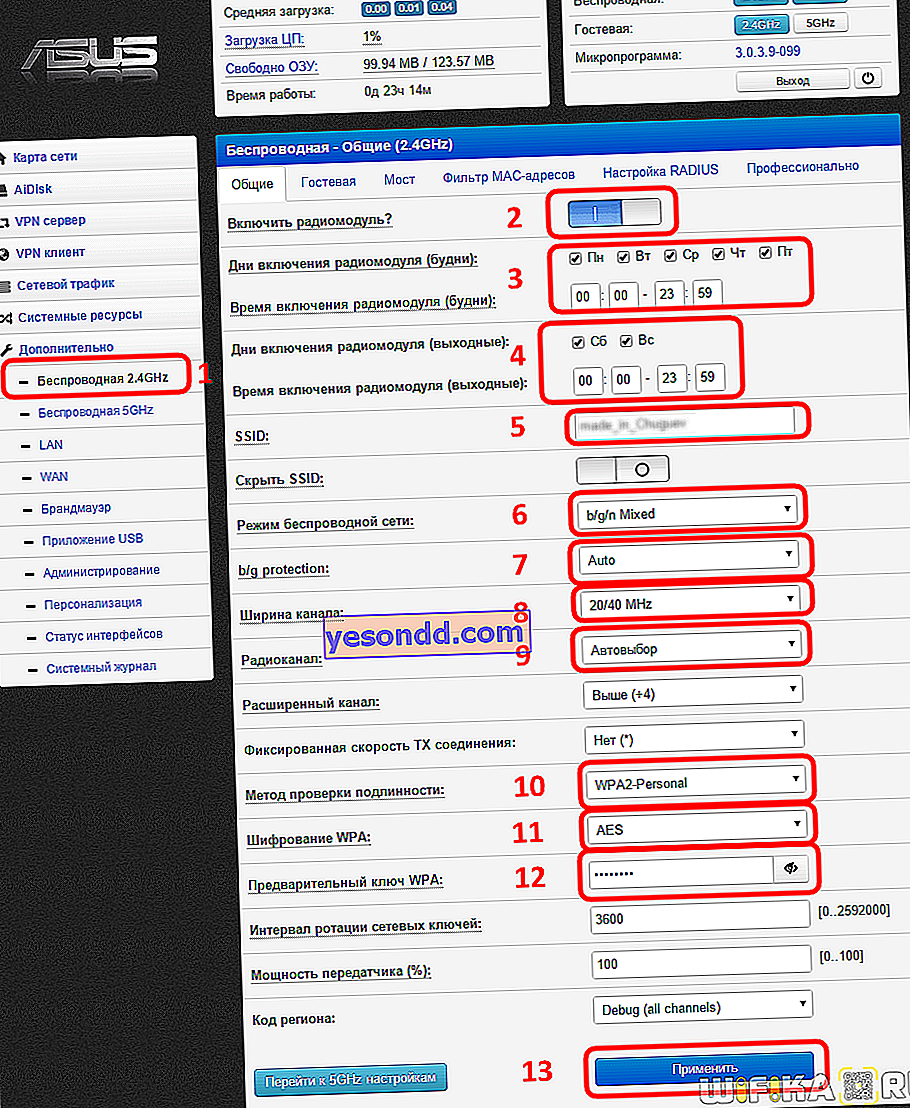
เลือก "WPA2-Personal" เป็นประเภทการเข้ารหัส - มีความปลอดภัยสูงสุด หากต้องการคุณยังสามารถกำหนดตารางเวลาสำหรับสัญญาณไร้สายและเลือกช่องสัญญาณ WiFi ด้วยตนเอง
การตั้งค่าของเฟิร์มแวร์ Padavan จะถูกบันทึกด้วยปุ่ม "ใช้"
